BitLocker è uno strumento offerto da Microsoft in Windows che permette di proteggere i dati memorizzati dall’utente su unità esterne, supporti interni e unità di sistema. Il software utilizza un sistema di codifica la crittografia a chiave simmetrica per proteggere i dati e può essere configurato per richiedere l’autenticazione dell’utente prima di consentire l’accesso ai dati crittografati.
BitLocker è particolarmente utile per la protezione dei dati riservati su dispositivi portatili come notebook, tablet e chiavette USB, che possono essere facilmente persi o rubati. La crittografia completa delle unità interne, compresa quella ove è installato Windows, assicura che i dati non possano essere letti o recuperati da chiunque non disponga della chiave di decodifica corretta.
Anche gli utenti di Windows 10 Home e Windows 11 Home si ritrovano abilitato BitLocker molto spesso seppur, in queste specifiche edizioni del sistema operativo, tale funzionalità non offra lo stesso livello di sicurezza rispetto a quanto avviene con le edizioni Pro, Education ed Enterprise. Ne abbiamo parlato nell’articolo citato.
Per evitare, in ogni caso, che l’installazione di Windows 10 e Windows 11 attivi BitLocker di sua spontanea volontà senza alcuna conferma da parte dell’utente, è possibile generare un supporto personalizzato.
L’ultima versione beta della nota utilità Rufus, che permette ad esempio di creare un supporto avviabile con Windows 10 o Windows 11, consente di richiedere la disattivazione di BitLocker.
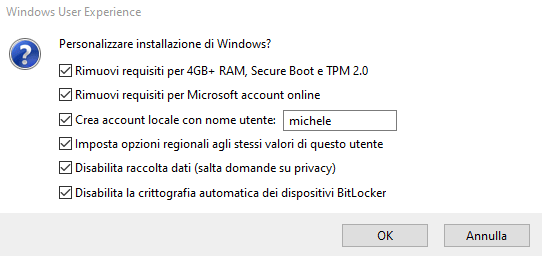
Come abbiamo visto nella guida su Rufus, quest’utilità permette di scaricare le ISO delle varie edizioni di Windows (o usare file ISO già scaricati in locale) per creare un supporto avviabile.
Nell’articolo sui trucchi e segreti di Rufus abbiamo visto, inoltre, che il programma permette di eseguire installazioni vere e proprie di Windows da un supporto di memorizzazione esterno grazie a Windows To Go.
Per installare Windows da una chiavetta USB o da un altro supporto esterno, una volta selezionata l’immagine ISO, Rufus propone la finestra di dialogo Windows User Experience che – come abbiamo spiegato nell’articolo citato in precedenza – permette di personalizzare il comportamento della routine d’installazione e della stessa copia del sistema operativo caricata sulla macchina.
Le prossime versioni di Rufus integreranno anche la nuova casella Disabilita la crittografia automatica dei dispositivi BitLocker, che è stata adesso aggiunta alla “beta” del programma. Spuntando questa casella, Windows non abiliterà più BitLocker automaticamente e sarà l’utente a scegliere di farlo autonomamente, magari optando per una configurazione TPM+PIN che è la più sicura in assoluto.
Quando si scegliere di impostare questa funzionalità di protezione è infatti bene proteggere i dati con BitLocker impostando una password all’avvio del PC (PIN).
Microsoft ha dovuto ammettere più volte, infatti, che la protezione basata solo su chip TPM può essere elusa in alcune circostanze molto specifiche. Proprio di recente l’azienda di Redmond ha rilasciato uno script per evitare l’accesso ai dati cifrati con BitLocker.
Nel caso in cui venga abilitata l’opzione Disabilita la crittografia automatica dei dispositivi BitLocker, BitLocker non fa altro che aggiungere il parametro PreventDeviceEncryption impostato a true nel file Unattended di Windows per l’installazione automatica e personalizzata.
Per la cronaca, la disattivazione della cifratura automatica con BitLocker può essere richiesta anche attraverso la modifica di un valore contenuto del registro di sistema.
Le prossime versioni di Rufus, inoltre, non permetteranno più il download delle ISO di Windows 7, probabilmente perché sono sempre meno i canali ufficiali offerti da Microsoft per scaricarle nelle varie lingue (Windows 7 non è ormai più supportato).
/https://www.ilsoftware.it/app/uploads/2023/05/img_25748.jpg)
/https://www.ilsoftware.it/app/uploads/2025/10/windows-11-26H1.jpg)
/https://www.ilsoftware.it/app/uploads/2026/01/collegamento-telefono-windows-11-app-schermo-intero.jpg)
/https://www.ilsoftware.it/app/uploads/2026/01/persistenza-malware-invisibile-registro-windows-EDR.jpg)
/https://www.ilsoftware.it/app/uploads/2026/01/windirstat-prestazioni-ssd-hdd-2026.jpg)